Як увімкнути доступ до камери в Instagram (Android та iOS)

Щоб увімкнути доступ до камери в Instagram для Android, перейдіть до Налаштування > Програми > Instagram > Дозволи. На iOS відкрийте Налаштування > Instagram.
Використання стільникових даних вашого пристрою як точки доступу для кількох інших пристроїв може бути дуже корисним, коли немає Wi-Fi , а хтось має великий пакет даних, яким можна поділитися. iPhone має просту в налаштуванні функцію персональної точки доступу, яка робить саме це — за допомогою стільникових даних вона перетворює ваш пристрій на мобільний маршрутизатор Wi-Fi. На жаль, здається, що Personal Hotspot не працює для деяких користувачів iPhone. Ми вирішили перевірити деякі можливі рішення та представляємо їх для вас нижче.
Зміст:
Як змусити мою особисту точку доступу працювати на моєму iPhone?
Зазвичай процедура досить проста. Налаштування > Стільниковий зв’язок > Особиста точка доступу > Дозволити іншим приєднуватися > підключитися та ввести пароль, коли буде запропоновано. Але якщо у вас виникли проблеми з підключенням, перезавантажте телефон, вимкніть Wi-Fi, оновіть мікропрограму або скиньте налаштування мережі.
1. Перезавантажте пристрій і вимкніть Wi-Fi
По-перше, переконайтеся, що перезавантажили пристрій. Ці незначні проблеми та зупинки системи легко вирішити простим перезавантаженням. Звичайно, вам слід перевірити, чи достатньо у вас доступних стільникових даних, зі зрозумілих причин. Крім того, персональна точка доступу дозволить підключатися з пристроїв, які використовують ваш AppleID. Якщо це не так з пристроєм, до якого ви хочете підключитися (загалом це не пристрій Apple), виконайте такі дії:
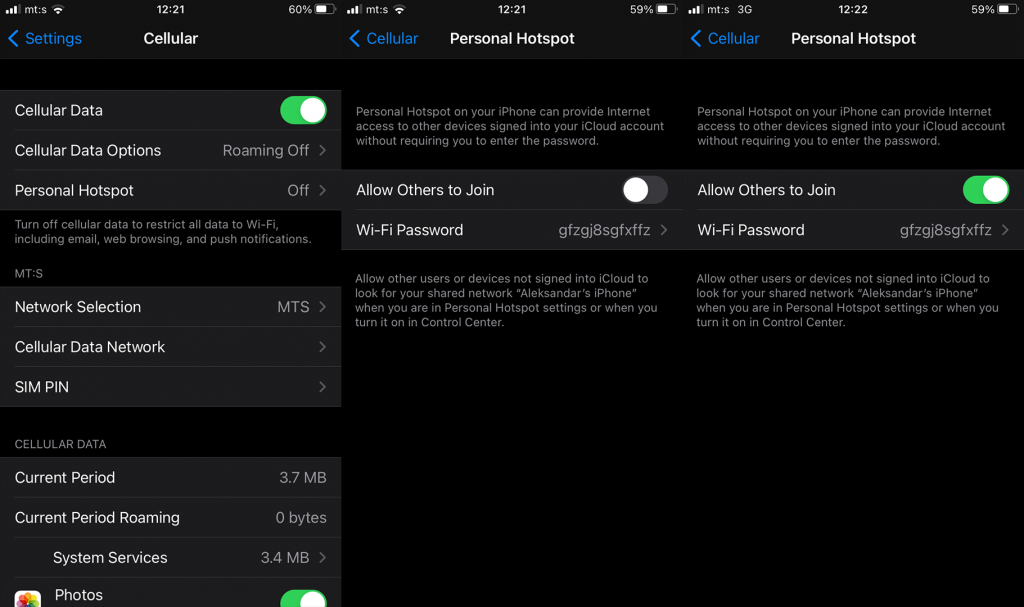
Крім того, ви можете спробувати вимкнути Wi-Fi під час використання персональної точки доступу стільникових даних. Тепер, за звичайних обставин, це не повинно бути проблемою, але для усунення несправностей переконайтеся, що Wi-Fi вимкнено.
2. Переконайтеся, що ви ввели правильні облікові дані
Пристрій автоматично надасть вам пароль Wi-Fi, і зазвичай це буквено-цифровий код, який легко ввести неправильно. Отже, переконайтеся, що пароль, який ви ввели на підключених пристроях, збігається з паролем, указаним на вашому пристрої.
Ще краще, щоб полегшити це в майбутньому, ви можете змінити його на щось менш складне та спростити підключення нових пристроїв. З іншого боку, якщо ви впевнені, що пароль правильний, але персональна точка доступу все ще не працює на вашому iPhone, перейдіть до наступного кроку.
3. Переконайтеся, що пристрій має стабільне стільникове з’єднання
Це само собою зрозуміло. Переконайтеся, що ви підключені до мережі через стільниковий зв’язок, перевіривши це в мережевих програмах. Якщо все працює, за винятком персональної точки доступу, переходьте до наступного кроку.
З іншого боку, якщо у вас виникли загальносистемні проблеми з підключенням до мобільного передавання даних, виконайте такі дії:
4. Оновіть пристрій
Ця повна головоломка може бути помилкою, і, хоча iOS зазвичай не рясніє серйозними помилками, одна чи дві можуть залишитися поза увагою . На щастя, виправлення трапляються часто, тому, переконавшись, що ваш пристрій працює на останній ітерації iOS, ви можете сподіватися, що проблему вирішено.
Ось як перевірити наявність оновлень iPhone вручну:
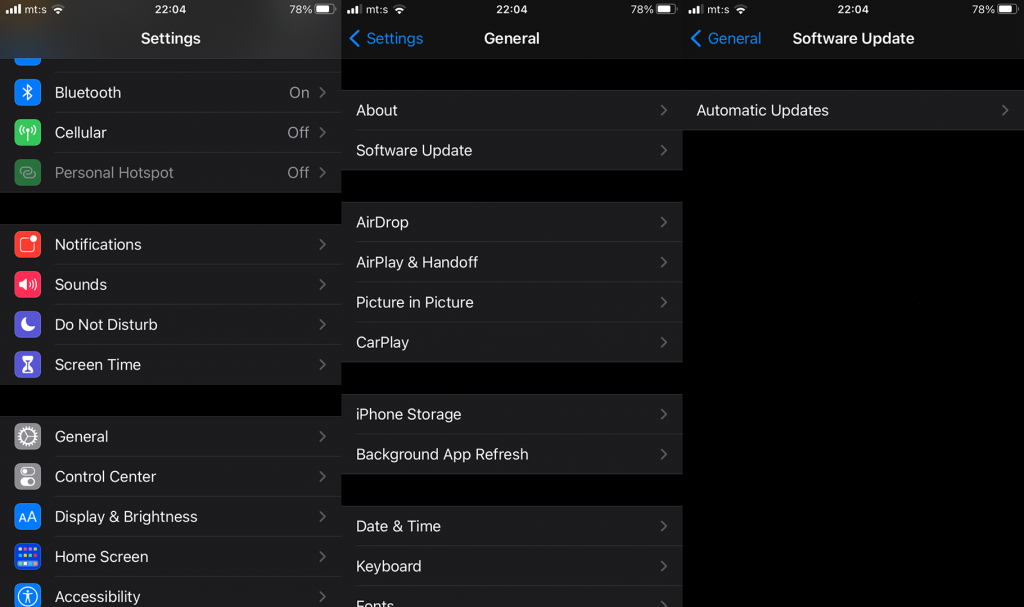
5. Скинути налаштування мережі
Нарешті, якщо жоден із попередніх кроків не вирішив проблему, ви можете спробувати скинути налаштування мережі. У порівнянні зі скиданням усіх налаштувань або навіть скиданням заводських налаштувань вашого iPhone (це також видалить внутрішню пам’ять), це цілеспрямований крок усунення несправностей, який охоплює лише параметри, пов’язані з мережею.
Майте на увазі, що ви втратите облікові дані SSID, підключення Bluetooth, а налаштування APN і VPN за замовчуванням буде відновлено. Ось як скинути налаштування мережі на iPhone:
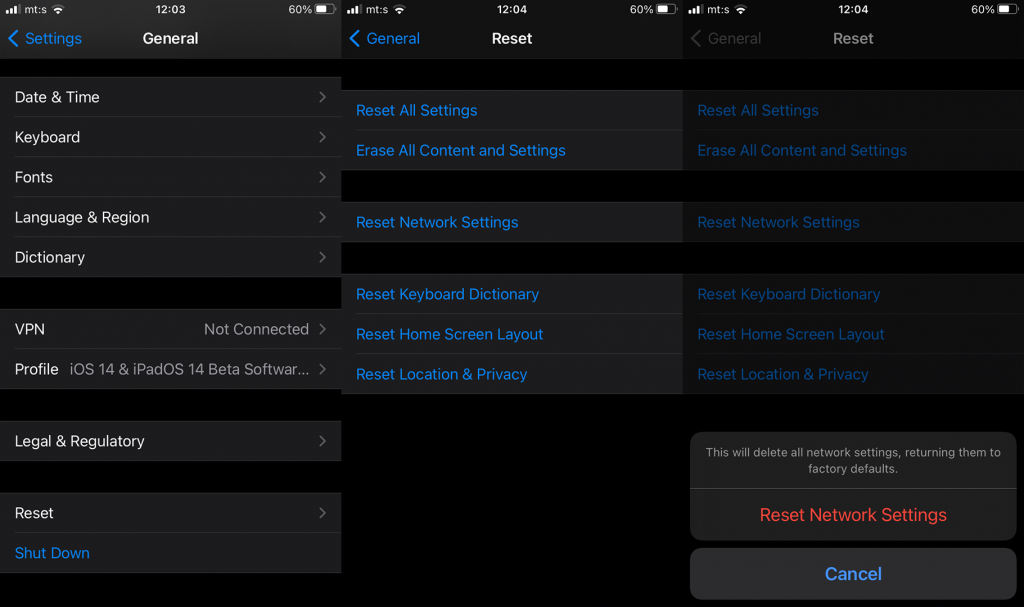
Після цього спробуйте ще раз налаштувати персональну точку доступу та шукайте покращення. Якщо Personal Hotspot все ще не працює на вашому iPhone, обов’язково надішліть запит до служби підтримки Apple.
Це воно. Дякуємо за прочитання та можете поділитися з нами своїми думками щодо проблеми. Якщо у вас виникли запитання чи альтернативні рішення, дивіться розділ коментарів трохи нижче.
Щоб увімкнути доступ до камери в Instagram для Android, перейдіть до Налаштування > Програми > Instagram > Дозволи. На iOS відкрийте Налаштування > Instagram.
Якщо піктограми головного екрана на вашому Android сірі, перевірте Digital Wellbeing, видаліть непрацюючі ярлики або зачекайте, поки вони встановляться з Play Store.
Якщо функція «Додати на головний екран» не працює на Android, перевірте налаштування домашнього компонування, скиньте програму, або очистіть локальні дані. Справжні рішення для вирішення проблеми.
Що робити, якщо YouTube показує білий екран на Android? Перевірте мережу, очистіть дані, перевстановіть програму або синхронізуйте дату й час.
Якщо ви хочете, щоб контакти дзвонили без звуку на вашому Android, просто налаштуйте винятки режиму «Не турбувати» для вибраних контактів. Деталі в статті.
Якщо ваші програми для Android раптово закриваються, не дивіться далі. Тут ми покажемо вам, як це виправити за кілька простих кроків.
Якщо сповіщення голосової пошти не зникає на Android, очистіть локальні дані, видаліть оновлення програми або перевірте налаштування сповіщень.
Якщо клавіатура Android не відображається, обов’язково скиньте програму, очистивши локальні дані, видаліть її оновлення або вимкніть жести.
Якщо ви не можете відкрити вкладення електронної пошти на Android, завантажте вкладення та програми, які можуть його відкрити, і повторіть спробу. Також скиньте Gmail або скористайтеся ПК.
Якщо ви отримуєте помилку «Проблема із завантаженням віджета» на Android, радимо видалити та знову додати віджет, перевірити дозволи або очистити кеш.








